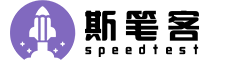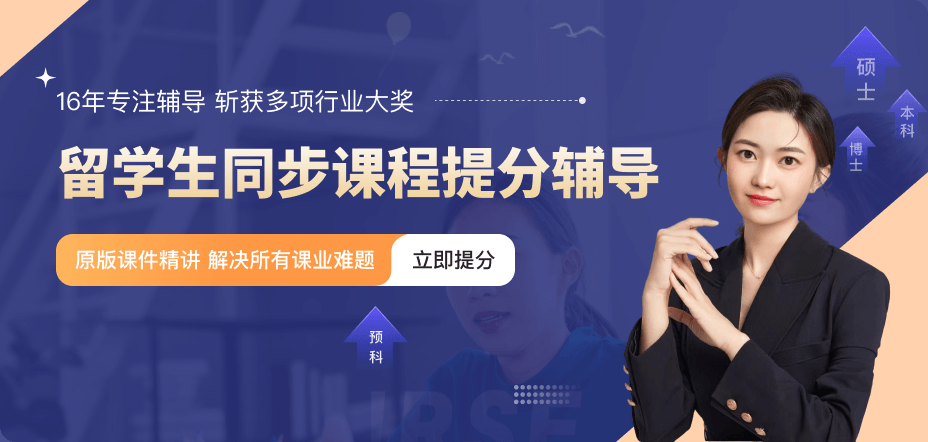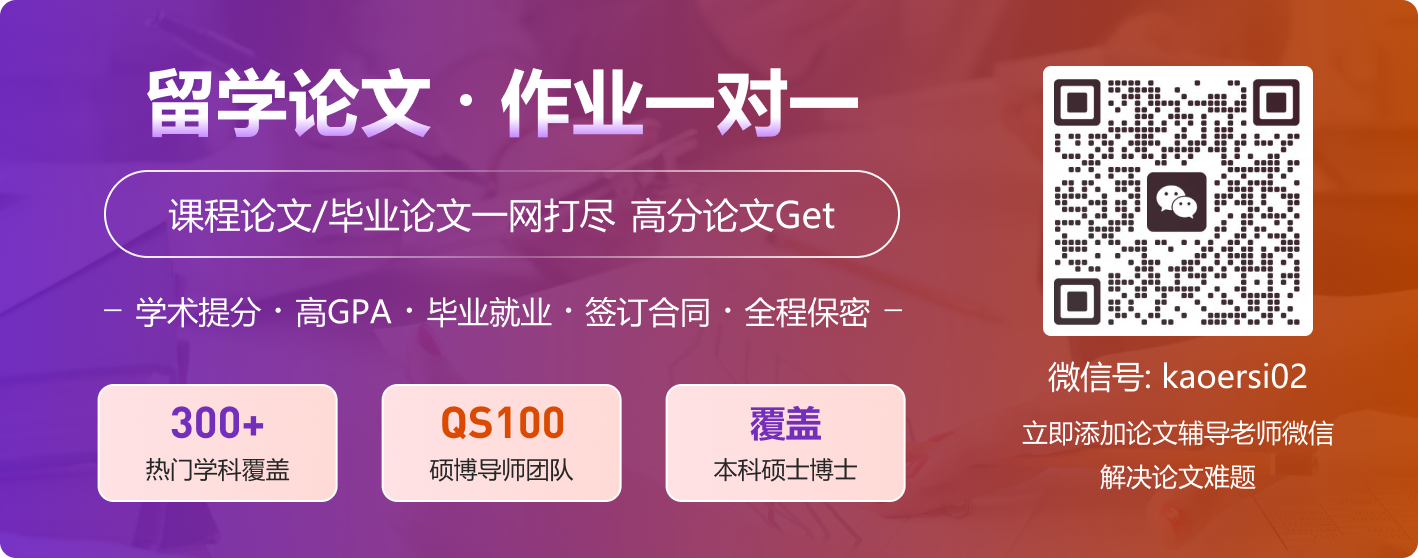留学生们在写各种作业首先想到使用谷歌学术(Google Scholar)或者谷粉学术工具,但是最近最近很多小伙伴说谷歌学术和谷粉学术用不了了,那么今天致远小编给大家介绍的是除了谷歌和谷粉之外的另一个非常强大的学术搜素引擎Microsoft Academic Search(MAS),也就是微软学术搜索引擎。可能大多数留学生们对这MAS并不熟悉,本文就给大家分享图文使用教程。
话不多说,先给上传送门入口:http://academic.research.microsoft.com/,其主界面如下:
从Start Now开始说不定你从此写论文作业就会爱上这Microsoft Academic Search(MAS)啦,通过关键词可以快速检索高度相关的文献,当然你也可以点击右下方进去微软学术搜索的原始界面,这里我们会一步一步给大家介绍其使用方法。
点击之后你会看到下图所示的Microsoft Academic Search(MAS)主界面:
Microsoft Academic Search(MAS)提供了一般搜索和高级搜索两个搜索方式。
一般检索就可以直接输入想要搜索的关键词;
高级检索可以限制作者、会议、期刊、组织、年代和DOI。
另外右上角向下的箭头还可以进行内容的定制,如图:
微软学术搜索的查询结果如何排序?
主要基于搜索词的相关度和搜索对象在世界范围内的影响力。
搜索词的相关度分数通过其属性计算得出;
搜索对象在世界范围内的影响力分数则是通过它与其它对象之间的关系而计算得出。
比如在搜索框中随便输入一个词 “breast”,然后显示结果如下:
左侧的一栏可以看到每个学科的文献数量,可以点击再次搜索
*可以看到每篇文章的引用次数
*可以看到每篇文章的发表杂志和年代
*如果有免费全文的话会有提示并且可以直接下载
*可以看到迄今为止共有多少类似的文献
*右上方的「anytime」可以限制发表年代
*可以订阅搜索结果,通过RSS阅读器及时了解此方面的最新进展
随便选择一篇文献点击进入
可以看到本文历年的引用情况
「Citation Context」可以看到哪些方面在什么地方引用了该文献。利用这个功能可以看看是不是有人乱引用
「Citations」可以看到都是哪些文章引用了本文献
点击作者可以进入作者详细页面,如下面界面:
左侧有一个小图框Co-Author Path,点击一下,可以看到作者的合作关系网
我们并不是要大家二选一去使用这些学术搜索引擎工具,而是建议大家可以把Google Scholar和Microsoft Academic Search(MAS)结合起来使用,他们各有特色,相信只要大家用好了这两个学术搜索引擎的话对自己论文写作参考文献的查找是有非常大的帮助。
针对很多同学习惯了使用googlescholar但是有苦于googlescholar不能用的情况,这里斯笔客教育小编给出大家一些googlescholar镜像地址,大家可以通过访问googlescholar镜像地址来正常使用谷歌学术。
googlescholar镜像地址大全:https://ac.scmor.com/,打开该网址后可以看到很多如下镜像地址大全,随便访问一个就可以正常使用googlescholar了哦~